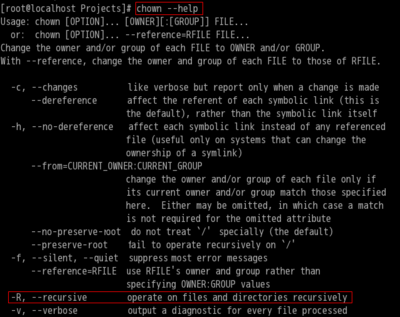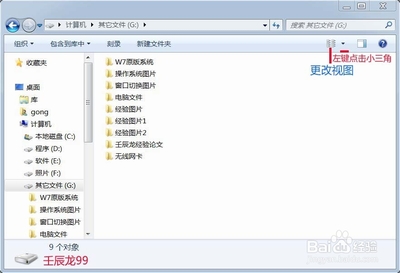我们几乎每天都对着计算机工作或娱乐,千篇一律的系统文件夹图标和颜色,你是不是有时候也会看烦了呢,是不是有时会想换一种样式或颜色呢??
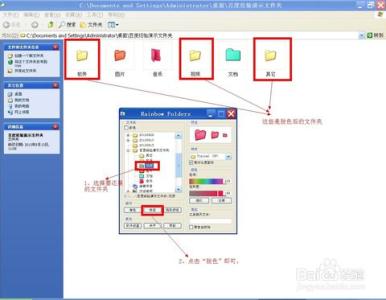
如何修改文件夹的图标和颜色――工具/原料
计算机一台,可以是台式或笔记本(XP系统完美测试,其它系统,请自行测试)
彩虹文件夹Rainbow Folders(网盘链接地址:http://zhixun2013.7958.com/down_10185611.html);
文件夹变色 V1.4.2(网盘链接地址:http://zhixun2013.7958.com/down_10185613.html)
如何修改文件夹的图标和颜色――方法/步骤如何修改文件夹的图标和颜色 1、
首先,我要给大家演示的是,如何通过系统设置来改变文件夹图标,首先随意找一个你想换图标的文件夹→右键“属性”→“自定义”选项卡→“更改图标”按钮→找到要替换的图标→“确定”。如果系统自带的图标库里的图标没有你喜欢的图标,可以点击“浏览”,找到你想替换的图标,确定即可。下面请看整个步骤的截图。
如何修改文件夹的图标和颜色 2、
上面演示的是系统自身设置来修改文件夹图标,接下来,我来演示一下使用一款“彩虹文件夹Rainbow Folders”的软件来修改文件夹颜色的步骤。首先从我网盘分享的软件中找到并下载软件,下载后打开软件,找到想要染色的文件夹→选择一下着色样式→点击“随机”按钮,随机变换颜色→点击“着色”即可改变文件夹的颜色,如果想恢复原始文件夹颜色,请点击“脱色”即可。具体步骤请看下面的截图。
如何修改文件夹的图标和颜色_如何更改文件图标
如何修改文件夹的图标和颜色 3、
也许,你会觉得上面的步骤有些麻烦,那么我来演示一下这个叫做“iColorFolder文件夹染色”的软件如何简单设置文件夹样式和颜色的。首先还是从我共享的网盘地址里下载并安装这款叫做“文件夹变色”的软件,安装好以后启动“皮肤选择器”,就可以打开软件主界面了,剩下的步骤,请看截图吧。
如何修改文件夹的图标和颜色_如何更改文件图标
如何修改文件夹的图标和颜色――注意事项值得注意的地方:设置很简单,要注意的是,设置以后,请不要将软件从你的计算机里删除,省的以后想还原文件夹原始样式的时候找不到方法。
 爱华网
爱华网